Nagrywanie ekranu iPhone'a nie działa [rozwiązane]
![Nagrywanie ekranu iPhone'a nie działa [rozwiązane]](https://ilinuxgeek.com/storage/img/images/iphone-screen-recording-not-working-[solved]_13.png)
- 4126
- 999
- Klaudia Woś
Czasami użytkownicy iPhone'a mogą potrzebować nagrać ekran. Ale wielu użytkowników iPhone'a narzeka na problem z nagrywaniem ekranu, z którym ostatnio napotykają na iPhone'ach.
Użytkownicy nie są pewni, dlaczego nagle nie są w stanie korzystać z nagrywania ekranu na swoich iPhone'ach. Niektórzy użytkownicy byli w stanie nagrywać swoje ekrany, ale po czym nie są w stanie zapisać nagrań na iPhone'ach.
Przyczyną tego problemu może być jeden z poniższych poniższych.
- Przestarzałe iOS iPhone
- Powód może być ograniczenia treści na iPhone'a do nagrywania ekranu
- Brak miejsca do przechowywania na iPhonie
- Tryb niskiej mocy został aktywowany
- Niektórzy właściciele aplikacji kopiują swoje treści przed rejestrowaniem przez innych (nie mogą nic z tym zrobić! Po prostu nie możesz nagrać ekranu Tylko w tym przypadku)
Po przeanalizowaniu tych punktów zebraliśmy wiele rozwiązań opracowanych w poniższym artykule, które pomogłyby każdemu użytkownikowi iPhone'a w rozwiązaniu tego problemu.
Spis treści
- Wstępne poprawki
- Napraw 1 - Zresetuj wszystkie ustawienia
- Napraw 2 - Wyłącz tryb niskiej mocy
- Napraw 3 - Zmień ograniczenia treści i prywatności
Wstępne poprawki
Uruchom ponownie iPhone'a
Z powodu niektórych drobnych usterek technicznych takie problemy pojawiają się obecnie w dowolnych inteligentnych urządzeniach. Niektórzy użytkownicy iPhone'a byli w stanie rozwiązać ten problem, ponownie uruchamiając swoje iPhone'y. Dlatego zalecamy, aby nasi użytkownicy również próbowali ponownie uruchomić swoje iPhone'y.
Zrobić to najpierw, idź do Ustawienia strona i przejdź do Ogólny opcja. Następnie przewiń w dół do dołu i kliknij Zamknięcie i postępuj zgodnie z instrukcjami zamknięcia iPhone'a. Teraz możesz rozpocząć iPhone'a, naciskając i trzymając razem głośność I moc przyciski, dopóki nie zobaczysz logo Apple na ekranie.
Sprawdź pamięć iPhone'a
Wielu użytkowników iPhone'a nie tylko stanęło w obliczu problemu nagrywania ekranu, ale także odkryło, że po nagraniu ekranu nie byli w stanie go zapisać i odrzucić. Zwykle dzieje się tak, gdy pamięć na iPhonie jest pełna i nie ma miejsca na zapisanie nagrań.
Aby sprawdzić, co zajmuje przestrzeń na iPhonie, musisz przejść Ustawienia> Ogólne> Storage iPhone. Strona może zająć trochę czasu, aby załadować wszystkie informacje dotyczące przechowywania iPhone'a.
Teraz spróbuj wyczyścić wszelkie pliki, filmy, aplikacje lub cokolwiek innego, aby upewnić się, że jest wystarczająco dużo miejsca do przechowywania nagrań.
Napraw 1 - Zresetuj wszystkie ustawienia
Jeśli żadna z rzeczy nie działa dla Ciebie, możesz spróbować zresetować wszystkie ustawienia na iPhone.
NOTATKA - Nie martw się! Zresetuj wszystkie ustawienia nigdy nie usuną żadnych danych z iPhone'a.
Krok 1: Najpierw odblokuj iPhone i przejdź do Ustawienia Aplikacja, dotykając ikony ustawień z ekranu głównego.
Krok 2: Następnie wybierz Ogólny Opcja, dotykając ogólnego, jak pokazano na poniższym zrzucie ekranu.
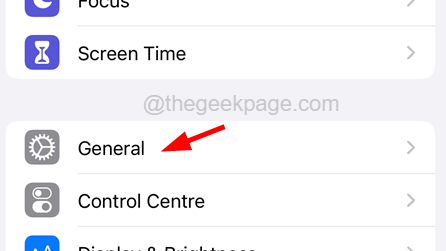
Krok 3: Teraz przewiń w dół Ogólny strona na dole i wybierz Przenieś lub zresetuj iPhone'a opcja.
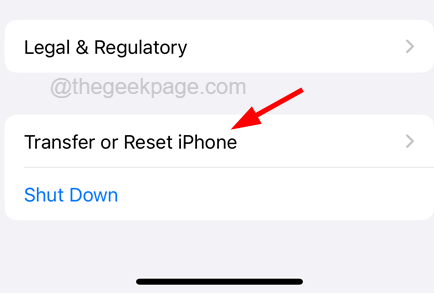
Krok 4: Następnie kliknij Resetowanie opcja na dole strony, jak pokazano.
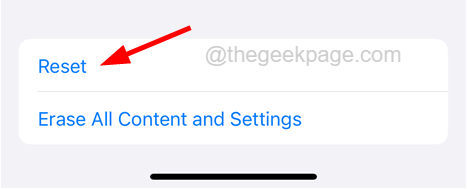
Krok 5: To wyskakuje małe menu na ekranie iPhone'a, jak pokazano poniżej.
Krok 6: Musisz dotknąć Zresetuj wszystkie ustawienia opcja.
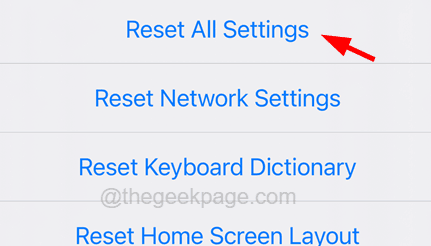
Krok 7: Aby kontynuować, może poprosić cię o wprowadzenie kod dostępu.
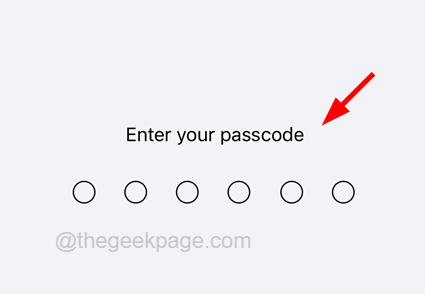
Krok 8: Po pomyślnej weryfikacji kodu przełajowego dotknij Zresetuj wszystkie ustawienia Opcja jeszcze raz do potwierdzenia.
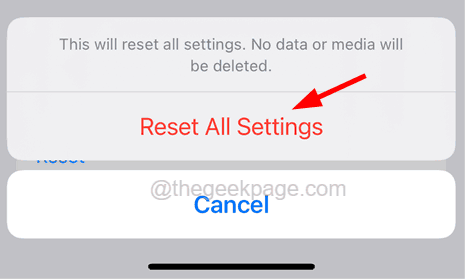
Krok 9: Rozpocznie resetowanie wszystkich ustawień na iPhonie.
Napraw 2 - Wyłącz tryb niskiej mocy
Apple zaprojektowało opcję trybu niskiej mocy na swoich iPhone'ach/iPadzie, gdy włącza się zapisywanie zużycia baterii iPhone'a, wyłączając kilka funkcji, takich jak jasność ekranu, pobieranie, usługi pobierania aplikacji w tle, nagrywania ekranu itp. Wyłącz opcję trybu niskiej mocy, wykonując poniższe kroki.
NOTATKA - Może się to również zdarzyć, gdy bateria spadnie poniżej 20%, W takim przypadku natychmiast naładuj iPhone.
Krok 1: Otwórz Ustawienia aplikacja najpierw.
Krok 2: Przewiń w dół i wyszukaj Bateria Opcja z listy.
Krok 3: Teraz dotknij Bateria opcja, jak pokazano poniżej.
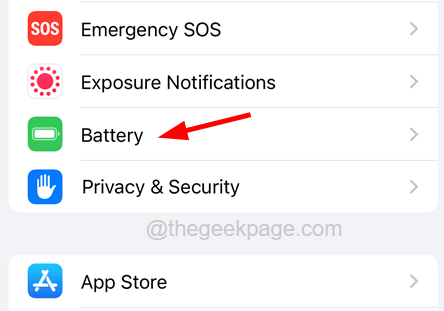
Krok 4: Na stronie baterii otrzymasz Tryb niskiej mocy opcja.
Krok 5: Kliknij przycisk przełączania, aby wyłączyć go, jak pokazano na poniższym obrazku.
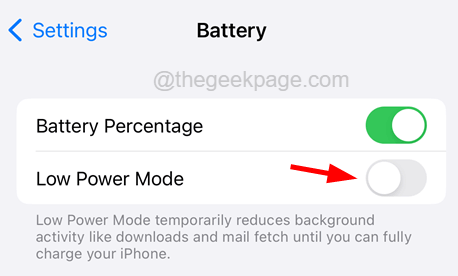
Napraw 3 - Zmień ograniczenia treści i prywatności
Istnieją pewne funkcje na iPhonie, które mogą być ograniczone przez użytkownika, aby nikt inny nie mógł ich używać na swoim iPhonie. Można to zrobić za pomocą ograniczeń treści i prywatności. Więc użytkownik musi zezwolić na działanie nagrania ekranu z braku ograniczenia, jak pokazano na poniższych krokach.
Krok 1: Najpierw musisz iść do Ustawienia aplikacja na iPhonie.
Krok 2: Następnie wyszukaj Czas ekranowy opcja i dotknij go, jak pokazano na poniższym zrzucie ekranu.
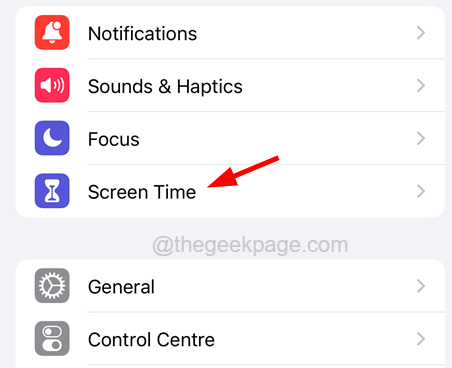
Krok 3: Na stronie czasu ekranu kliknij Ograniczenia treści i prywatności opcja.
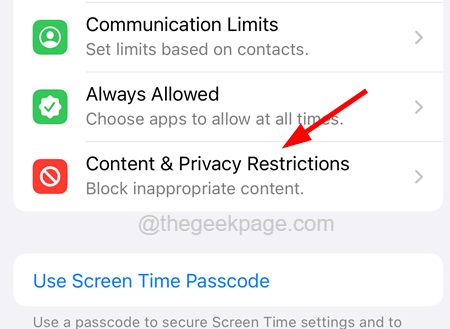
Krok 4: Teraz dotknij Ograniczenia treści opcja, jak pokazano poniżej.
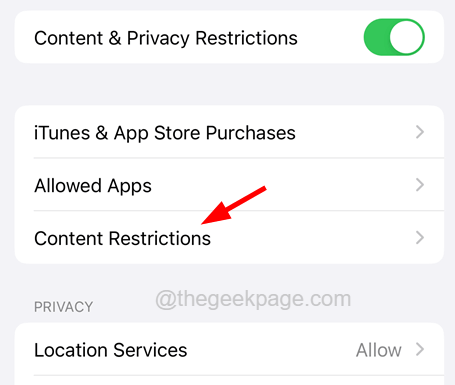
Krok 5: Po otwarciu strony ograniczeń zawartości przewiń w dół do dołu.
Krok 6: pod pod Centrum Gier sekcja, dotknij Nagrywanie ekranu opcja.
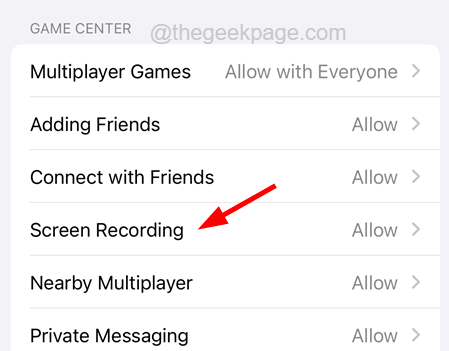
Krok 7: Teraz otrzymasz tam dwie opcje. Kliknij na Umożliwić opcja.
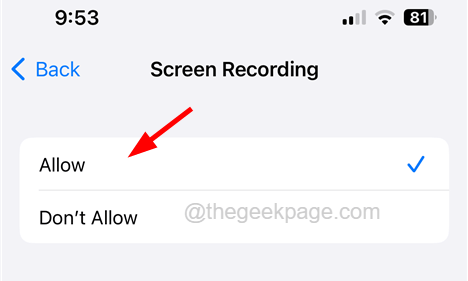
Umożliwi to użytkownikowi korzystanie z funkcji nagrywania ekranu bez ograniczenia.
- « YouTube nie może odtwarzać wideo w telefonie z Androidem [naprawiono]
- Jak naprawić brak problemu z ikonami szuflady aplikacji w urządzeniach Samsung »

